特定の相やエントリを直接見る
この新機能は多くの場面で非常に役立ちます。
- 1つ以上の相がサンプル内に存在する事が分かっている場合、その相を先に選択してから他の相同定の詳細を確認できるようになります。
- ある特定の物質がサンプル内に存在する可能性がある場合、物質のリファレンスパターンを使えば、その物質の有無を手早く確認できます。
- 特定の相を手早く見つけてハイライトし、それを内部基準として2θエラーの修正を行う事ができます。
- 最後に、これは素早くかつ簡単に特定の物質のデータシートを表示する方法です。
バージョン2 では、上記のようなタスクを簡単に実行できます。
操作としては、「Ctrl+F」を押し(あるいは、ツールバーの右にある新しいフィールド "Find phases/entries" をクリックし)、名称、化学式、エントリナンバーのいずれかまたは全ての情報を、1つないし複数の物質について入力してから「Enter」キーを押します。
Match! は対応するエントリを画面下部の候補リストに表示し、各項目(名前や化学式)に対して最もマッチするエントリを自動的にハイライトします。すると、そのハイライトした回析パターンが、画面上部のパターン画像エリアに表示されます。
この時点で次の事ができます。
- 視覚的に対応するパターンと実験パターンの比較ができます(または、自動計算されるfigure-of-merit(FOM)値を確認します)。
- 候補リスト内で「スペースバー」を押すと、「マッチング相」として選択できます。
- 特定の1エントリのデータシートは「Ctrl+D」で表示します。
- 「Ctrl+T」で選択したエントリを内部基準として2θエラーを修正します。
簡単な例題を使って説明しましょう。あなたの実験回折データをインポートしたと仮定します。生(raw) データ加工と最初のサーチマッチを行い、候補エントリのfigure-of-merit (FoM) 値を計算します。これで、実際に相同定を行う準備が整いました。スクリーンは次の画面のようになっています。
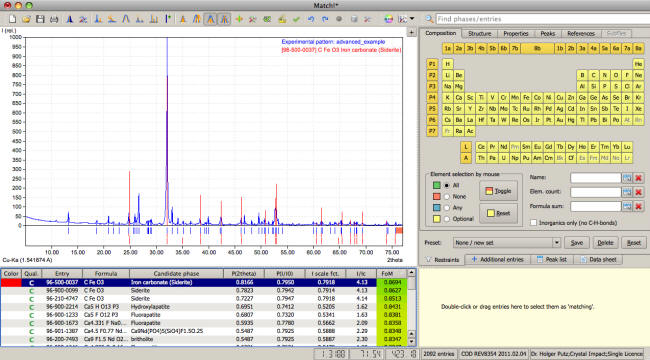
では、クオーツ(quartz)の回折パターンを表示しましょう。キーボード上で「Ctrl+F」を押して「quartz」と入力し、「Enter」キーを押します。最もマッチした "quartz" のエントリが候補リスト内で自動的にハイライトされ、自動的に回折パターンを表示します。
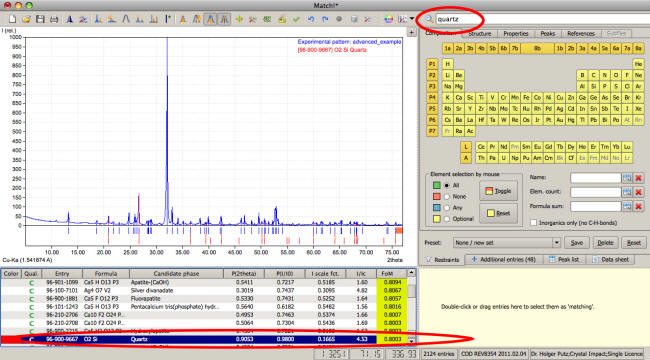
"quartz" の最も良いエントリは候補リスト内で既に選択されているので、これを内部基準として即座に2θエラーを修正できます。2θエラーを修正するには「Ctrl+T」を押してください。実験ピークの新しい(修正された)2θ値は自動的に全てのデータに反映され、結果として候補リストも自動的に更新されます。
この修正で、実験パターンと "quartz" のリファレンスパターンの重なりは良くなり、結果としてこの相/エントリのfigure-of-merit(FoM)値が上昇します。つまり、候補リスト内ではより上部に表示されます。

これで "quartz" のエントリを簡単にマッチングできます。候補リスト内で選択中なので、スペースバーを押すだけでマッチングできます。エントリが右側のマッチリストに移動すると、瞬時に候補リストも更新され、次の良くマッチしているエントリ(この場合はSiderite(菱鉄鉱))を選択します。

実際には、このままスペースバーを押すだけで、次のエントリの比較と選択ができます。続けて操作を行いながら、サンプル内にあるすべての相を同定していきます。


